
A táblázatok automatikusan kiemelése A táblázatokban a leghasznosabb adatpontok áttekintése egy cinch. Tehát ha szeretné megtekinteni a felső vagy alsó rangsorolt értékeket, akkor a Microsoft Excel feltételes formázása lehetővé teheti az adatokat.
Talán az Excel, hogy nyomon kövesse az értékesítési csapat számok, a diákok évfolyamon, a bolt helyét az értékesítés, vagy a család a weboldal forgalom. A tájékozott döntéseket úgy láthatja, hogy melyik rangot látja a csoport tetején, vagy amelyek az aljára esnek. Ezek ideális esetek Használja a feltételes formázást automatikusan felhívja ezeket a rangsorokat.
Gyors feltételes formázási rangsorolási szabályt alkalmazzon
Az Excel néhány rangsorolási szabályt kínál a feltételes formázáshoz, amelyet csak néhány kattintással lehet alkalmazni. Ezek közé tartoznak a csúcspontok, amelyek a felső vagy alsó 10% -ban vagy a felső vagy alsó 10 tételben vannak.
Válassza ki a cellákat, hogy alkalmazni kívánja a formázást kattintással és húzással rajtuk keresztül. Ezután menjen az otthoni lapra és át a szalag stílusának szakaszára.
Kattintson a "Feltételes formázás" gombra, és mozgassa a kurzort a "felső / alsó szabályokba". Látni fogja a fent említett négy szabályt a megjelenés menü tetején. Válassza ki azt, amit használni szeretne. Ehhez a példához választjuk az első 10 elemet.
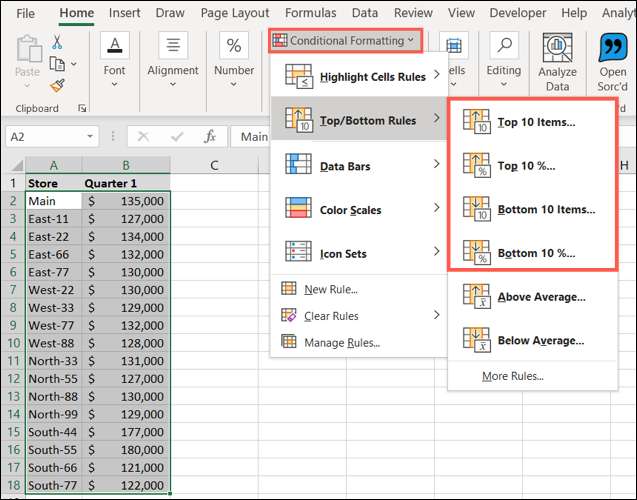
Az Excel azonnal alkalmazza az alapértelmezett számot (10) és a formázás (fényvörös kitöltése sötétvörös szöveggel). Azonban megváltoztathatja mindkét alapértelmezett értékét a megjelenő felbukkanó ablakban.
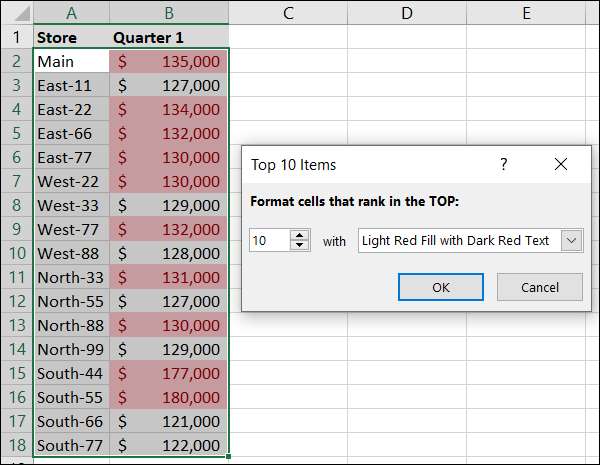
A bal oldalon, használja a nyilakat, vagy írjon be egy számot, ha szeretné valami más, mint 10. A jobb használja a legördülő listából választhat egy másik formátumban.
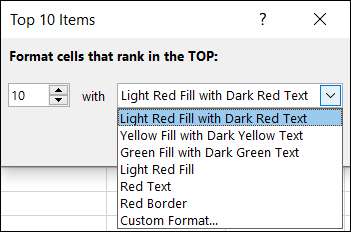
Kattintson az "OK" gombra, amikor befejezte, és a formázás kerül alkalmazásra.
Itt láthatod, hogy kiemeljük az öt legjobb árat sárga színben. Mivel két sejt (B5 és B9) azonos értéket tartalmaz, mindkettőt kiemelik.
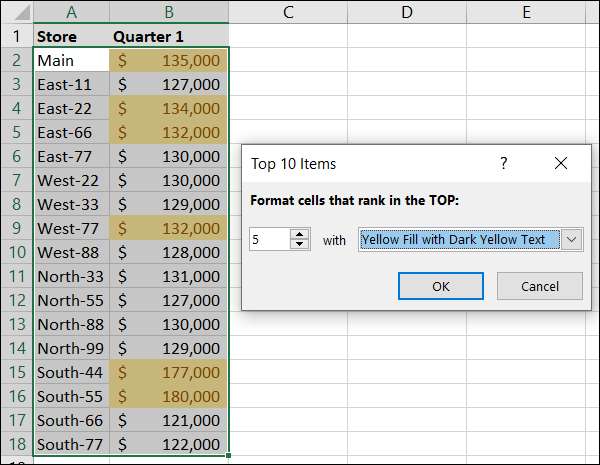
A négy gyors szabály bármelyikével beállíthatja a számot, a százalékot és a formázás szükség szerint.
Hozzon létre egy egyedi feltételes formázási rangsorolási szabályt
Míg a beépített rangsorolási szabályok hasznosak, előfordulhat, hogy egy lépést szeretne folytatni a formázással. Ennek egyik módja az "egyéni formátum" kiválasztása a fenti legördülő listában a formátumú cellák ablak megnyitásához.
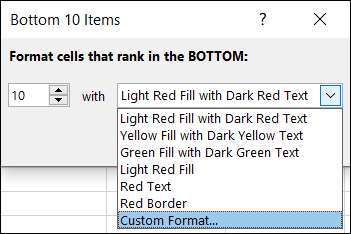
Az új szabály funkció használata. Válassza ki a formátumú cellákat, menjen az otthoni lapra, és kattintson a "Feltételes formázás" gombra. Ezúttal válassza az "Új szabály" lehetőséget.
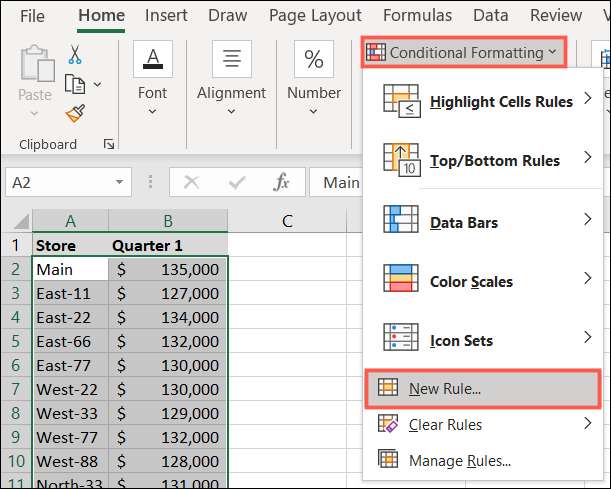
Amikor a New formázás szabály ablak, válassza ki a „Csak formátum Top vagy Bottom Ranked értékek” a szabály típusok.
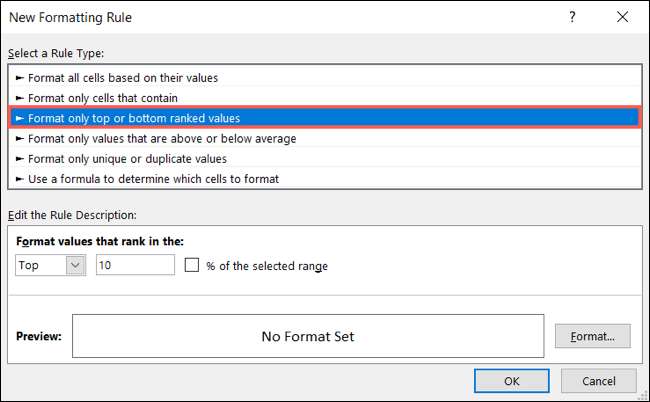
Az ablak alján a szabály leírása szerkesztési szakasz. Ez az, ahol beállítja a számát vagy százalékát, majd válassza ki a formázás.
Az első legördülő listában válassza ki a felső vagy alsó részét. A következő mezőbe írja be a használni kívánt számot. Ha százalékos arányt szeretne használni, jelölje meg a jelölőnégyzetet jobbra. Ehhez a példához szeretnénk kiemelni az alsó 25% -ot.
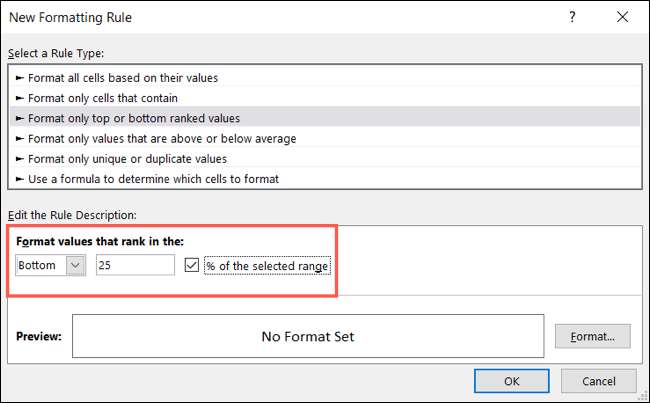
Kattintson a "Formázás" gombra a formátumú cellák ablak megnyitásához. Ezután használja a lapok tetején választani betűtípus, border, vagy töltse formázás. Ha tetszik, több formátumot is alkalmazhat. Itt egy dőlt betűtípust, sötétsejt-határot és sárga kitöltési színt használunk.
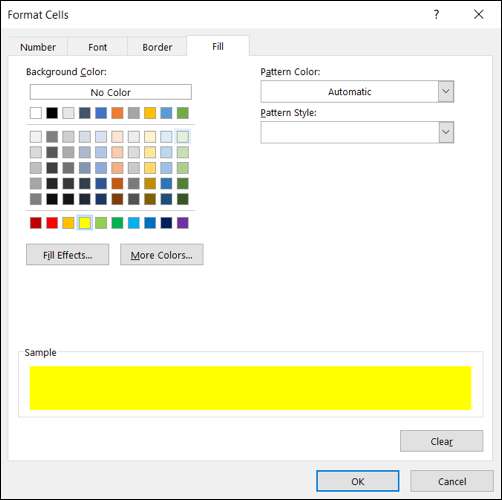
Kattintson az "OK" gombra, és nézze meg az előnézet, hogyan jelenik meg a sejtek. Ha jó, kattintson az "OK" gombra a szabály alkalmazásához.
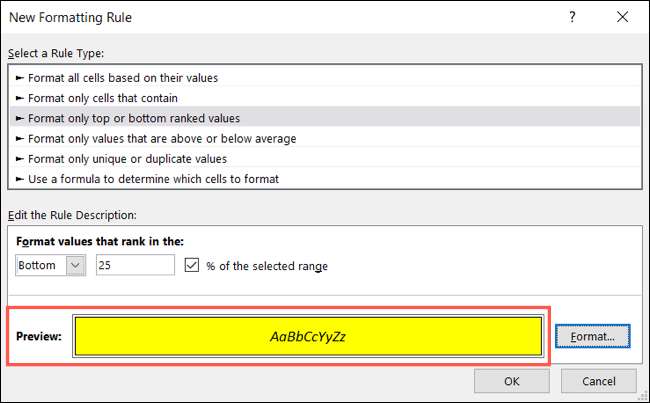
Ezután látni fogja, hogy a sejtek azonnal frissítik a felső vagy alsó rangú elemekre kiválasztott formázást. Ismét példánkra van az alsó 25%.
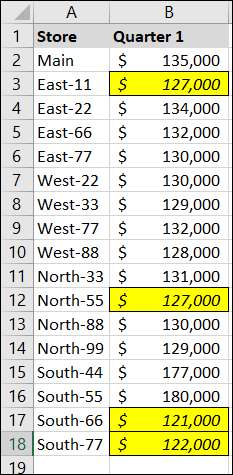
Ha érdekel más feltételes formázási szabályok kipróbálására, nézd meg Hogyan készítsünk előrehaladási sávokat a Microsoft Excel-ben A Handy funkció használata!







